Lezione 4 Widget e Layout (Java)
|
|
|
- Florindo Blasi
- 7 anni fa
- Visualizzazioni
Transcript
1 A cura di Carlo Pelliccia Dopo aver scoperto cosa sono e come funzionano le attività, studiamo ora come si costruiscono e si gestiscono le interfacce utente in Android. Attraverso un percorso che durerà alcune lezioni, apprenderemo i principi e le pratiche utili per costruire oggetti grafici in grado di interagire con chi impugna il device. Si tratta di un passaggio cruciale del percorso di apprendimento: tutti i dispositivi mobili di nuova generazione puntano tantissimo sull interazione con l utente. Un applicazione, per essere cool, deve essere chiara e di bell aspetto. Android fornisce numerosi strumenti per raggiungere questo obbiettivo: scopriamoli ed impariamo ad usarli. View e ViewGroup I primi due concetti da assorbire si chiamano View e ViewGroup, e corrispondono alla maniera di Android di classificare ed organizzare ciò che è sullo schermo. I bottoni, i campi di testo, le icone e tutti gli altri congegni di un interfaccia grafica sono oggetti View. I ViewGroup, invece, sono dei contenitori che possono mettere insieme più oggetti View. I ViewGroup, inoltre, sono a loro volta degli oggetti View, e di conseguenza un possono contenere altri ViewGroup. Grazie a questa intuizione è possibile organizzare i componenti sullo schermo secondo uno schema ad albero, come quello in figura. Figura 1 - La maniera di Android di organizzare i componenti sullo schermo, attraverso componenti View e ViewGroup. I componenti View estendono tutti la classe base android.view.view. Nella libreria standard di Android ci sono già molti componenti di questo tipo, soprattutto nel pacchetto android.widget. Oltre ai widget di base, ad ogni modo, è sempre possibile estendere la classe View e realizzare i propri componenti custom. Il più delle volte non c è bisogno di farlo, poiché quelli forniti da Android bastano per tutte le principali necessità. È comunque importante che sia data questa possibilità. La classe android.view.viewgroup è una speciale estensione di View. Come accennato in precedenza, e come rappresentato in figura, un ViewGroup è una speciale View che può contenere altre View. Per questo motivo gli oggetti ViewGroup dispongono di diverse implementazioni del metodo addview(), che permette proprio di aggiungere una nuova View al gruppo: public void addview(view child) Aggiunge un oggetto View al gruppo. public void addview(view child, int index) Aggiunge un oggetto View al gruppo, specificandone la posizione attraverso un indice (index).
2 public void addview(view child, int width, int height) Aggiunge un oggetto View al gruppo, specificandone larghezza (width) ed altezza (height). public void addview(view child, ViewGroup.LayoutParams params) Aggiunge un oggetto View al gruppo, applicando una serie di parametri di visualizzazione ed organizzazione del componente (params). public void addview(view child, int index, ViewGroup.LayoutParams params) Aggiunge un oggetto View al gruppo, specificandone la posizione attraverso un indice (index) ed applicando una serie di parametri di visualizzazione ed organizzazione del componente (params). ViewGroup è una classe astratta. Pertanto non può essere istanziata direttamente. Come nel caso di View, è possibile realizzare il proprio ViewGroup custom, ma il più delle volte conviene scegliere fra le tante implementazioni messe a disposizione dalla libreria Android. Queste implementazioni differiscono nella maniera di presentare i componenti che sono al loro interno: alcuni li mettono uno dopo l altro, altri li organizzano in una griglia, altri ancora possono essere usati per avere una gestione a schede dello schermo, e così via. Ovviamente conosceremo presto tutte le principali implementazioni di ViewGroup. Una volta che, combinando oggetti View e ViewGroup, si è ottenuta l interfaccia utente che si desidera, è necessario che questa venga mostrata sullo schermo. Come abbiamo scoperto mediante alcuni esempi preliminari, le attività (cioè gli oggetti android.app.activity) mettono a disposizione un metodo setcontentview(), disponibile nelle seguenti forme: public void setcontentview(view view) Mostra sullo schermo l oggetto View specificato. public void setcontentview(view view, ViewGroup.LayoutParams params) Mostra sullo schermo l oggetto View specificato, applicando una serie di parametri di visualizzazione ed organizzazione del componente (params). Widget Con il termine widget (congegno) si indicano quei componenti di base per l interazione con l utente, come i bottoni, le check box, le liste, i campi di testo e così via. I widget predefiniti di Android estendono tutti (direttamente o indirettamente) la classe View, e sono conservati nel package android.widget. Esaminiamone alcuni in una veloce panoramica: android.widget.textview Permette di mostrare del testo all utente. Il messaggio da visualizzare può essere impostato con il metodo settext(), che può accettare come parametro sia una stringa sia un riferimento a risorsa preso dal gruppo R.string. Figura 2 - L'aspetto di un componente TextView. Pagina 2
3 android.widget.edittext Estende TextView e permette all utente di modificare il testo mostrato. Il testo digitato può essere recuperato con il metodo gettext(), che restituisce un oggetto del tipo android.text.editable. Gli oggetti Editable sono simili alle stringhe, ed infatti implementano l interfaccia java.lang.charsequence. Figura 3 - L'aspetto di un componente EditText. android.widget.button Realizza un bottone che l utente può premere o cliccare. Il componente espande TextView, e per questo è possibile impostare il testo mostrato al suo interno con il metodo settext(), sia con parametro stringa sia con riferimento a risorsa del gruppo R.string. Figura 4 - L'aspetto di un componente Button. android.widget.imageview Un componente utile per mostrare un immagine, ad esempio un icona. Metodi utili per impostare l immagine mostrata sono: setimagebitmap(), che accetta un oggetto di tipo android.graphics. Bitmap; setimagedrawable(), che accetta un argomento android.graphics.drawable.drawable; setimageresource(), che accetta un riferimento a risorsa drawable, tipicamente dal gruppo R.drawable. Figura 5 - L'aspetto di un componente ImageView. Pagina 3
4 android.widget.imagebutton Un bottone con un immagine. Estende ImageView, e quindi espone gli stessi metodi di quest ultima per impostare l immagine mostrata. Figura 6 - L'aspetto di un componente ImageButton. android.widget.checkbox Questo componente realizza una casella di spunta (check box, appunto). Estende Button e TextView, pertanto il testo a fianco della casella può essere impostato con i metodi settext() già noti. Figura 7 - L'aspetto di un componente CheckBox. android.widget.radiobutton Questo componente realizza un bottone radio. Come nel caso di CheckBox, le classi base Button e TextView forniscono i metodi necessari per l impostazione del testo visualizzato. Un bottone radio, da solo, non ha senso. Due o più bottoni radio, pertanto, possono essere raggruppati all interno di un android.widget.radiogroup. L utente, così, potrà attivare soltanto una delle opzioni del gruppo. Figura 8 - L'aspetto di tre componenti RadioButton raccolti in un contenitore RadioGroup. android.widget.togglebutton Un bottone ad interruttore, che può essere cioè on o off. Può essere usato per far attivare o disattivare delle opzioni. Figura 9 - L'aspetto di un componente ToggleButton. Pagina 4
5 android.widget.datepicker Un componente che permette di scegliere una data selezionando giorno, mese ed anno. La data impostata dall utente può essere recuperata servendosi dei metodi getdayofmonth(), getmonth() e getyear(). Figura 10 - L'aspetto di un componente DatePicker. android.widget.timepicker Un componente che permette di scegliere un orario selezionando ora e minuto. L orario impostato dall utente può essere recuperato servendosi dei metodi getcurrenthour() e getcurrentminute(). Figura 11 - L'aspetto di un componente TimePicker. android.widget.analogclock Un componente che mostra all utente un orologio analogico. Figura 12 - L'aspetto di un componente AnalogClock. android.widget.digitalclock Un componente che mostra all utente un orologio digitale. Figura 13 - L'aspetto di un componente DigitalClock. Tutti gli oggetti discussi finora richiedono, nei loro costruttori, un oggetto che estenda la classe astratta android.content.context. Si tratta di una struttura che permette l accesso al sistema e che costituisce il contesto di esecuzione dell applicazione. Non dovete preoccuparvi di come ottenere Pagina 5
6 oggetti di questo tipo: android.app.activity estende indirettamente Context, per cui dall interno di un attività, vi sarà sufficiente usare la parola chiave this. Ad esempio: Button button = new Button(this); La considerazione vale per le attività, ma anche per tanti altri contesti della programmazione Android: più o meno tutte le classi che sono mattoni fondamentali del sistema estendono direttamente o indirettamente la classe astratta android.content.context. Layout Con il termine layout (disposizione, impaginazione), in Android, si identificano tutti quei ViewGroup utilizzabili per posizionare i widget sullo schermo. Android fornisce una serie di layout predefiniti. Esaminiamone alcuni. android.widget.framelayout Il più semplice e basilare dei layout: accetta un widget, lo allinea in alto a sinistra e lo estende per tutta la dimensione disponibile al layout stesso. Ecco un semplice esempio di utilizzo, che allarga un bottone all intera area a disposizione di un attività: Button button = new Button(this); button.settext("bottone"); FrameLayout layout = new FrameLayout(this); layout.addview(button); setcontentview(layout); Figura 14 - Un bottone, inserito in un FrameLayout, viene espanso fino alla dimensione massima a disposizione del layout che, nel caso specifico, corrisponde all intero schermo. android.widget.relativelayout A differenza di FrameLayout, disegna un componente aggiunto al suo interno nelle sue dimensioni ideali, senza allargarlo per ricoprire l intera area a disposizione. Per default, il componente aggiunto viene allineato in alto a sinistra, ma è possibile controllare l allineamento servendosi del metodo setgravity(). Questo accetta un argomento di tipo int, che è bene scegliere fra le costanti messe a disposizione nella classe android.view.gravity. I valori possibili, nel caso di RelativeLayout, sono i seguenti: Gravity.TOP allinea il widget in alto. Gravity.BOTTOM allinea il widget in basso. Pagina 6
7 Gravity.LEFT allinea il widget a sinistra. Gravity.RIGHT allinea il widget a destra. Gravity.CENTER_HORIZONTAL allinea il widget al centro orizzontalmente. Gravity.CENTER_VERTICAL allinea il widget al centro verticalmente. Gravity.CENTER allinea il widget al centro sia orizzontalmente sia verticalmente. Più costanti Gravity, purché non in contrasto fra di loro, possono essere concatenate in un solo valore servendosi dell operatore binario OR (che in Java si rende con il simbolo, detto pipe). Ad esempio per allineare in basso a destra si scrive: Gravity.BOTTOM Gravity.RIGHT Ecco un campione di codice che dimostra l uso di un RelativeLayout all interno di un attività: Button button = new Button(this); button.settext("bottone"); RelativeLayout layout = new RelativeLayout(this); layout.setgravity(gravity.top Gravity.CENTER_HORIZONTAL); layout.addview(button); setcontentview(layout); Figura 15 - Un RelativeLayout utilizzato per disporre un bottone, nelle sue dimensioni ideali, in alto al centro dello spazio disponibile. android.widget.linearlayout Un layout utile per disporre più componenti uno di seguito all altro, sia orizzontalmente sia verticalmente. Una volta creato il layout, il suo orientamento può essere stabilito chiamando il metodo setorientation(), con argomento pari a LinearLayout.HORIZONTAL o LinearLayout. VERTICAL. Con l orientamento orizzontale i componenti verranno messi tutta sulla stessa riga, uno dopo l altro. Con l allineamento verticale, invece, si procede lungo una colonna, e quindi i widget saranno uno sopra l altro. Esaminiamo il caso dell allineamento orizzontale. In questo caso i componenti vengono introdotti lungo una sola linea. Il sistema accetta di aggiungere componenti finché c è spazio. Se si va di poco oltre la dimensione della riga, il sistema tenta un aggiustamento restringendo i componenti al di sotto delle loro dimensioni ideali. Raggiunto un certo limite, comunque, il sistema si rifiuta di andare oltre, ed i componenti di troppo non saranno più visualizzati. Il metodo setgravity(), nell allineamento orizzontale, può essere usato per decidere dove posizionare e come organizzare la riga dei componenti rispetto allo spazio disponibile. Ecco un esempio: Button button1 = new Button(this); button1.settext("bottone 1"); Button button2 = new Button(this); button2.settext("bottone 2"); Button button3 = new Button(this); button3.settext("bottone 3"); LinearLayout layout = new LinearLayout(this); layout.setorientation(linearlayout.horizontal); layout.setgravity(gravity.center_horizontal); layout.addview(button1); layout.addview(button2); layout.addview(button3); Pagina 7
8 setcontentview(layout); Figura 16 - Un LinearLayout che allinea tre bottoni in orizzontale, al centro. Nei LinearLayout verticali i componenti vengono aggiunti uno sopra all altro, ed espansi in orizzontale fino ad occupare tutto lo spazio a disposizione del layout. In questo caso setgravity() può essere usato per decidere se allineare la colonna in alto, in basso o al centro. Il sistema aggiunge componenti finché c è spazio nella colonna. Superato il limite, i componenti di troppo non vengono visualizzati. Ecco un esempio: Button button1 = new Button(this); button1.settext("bottone 1"); Button button2 = new Button(this); button2.settext("bottone 2"); Button button3 = new Button(this); button3.settext("bottone 3"); LinearLayout layout = new LinearLayout(this); layout.setorientation(linearlayout.vertical); layout.setgravity(gravity.top); layout.addview(button1); layout.addview(button2); layout.addview(button3); setcontentview(layout); Figura 17 - Un LinearLayout che allinea tre bottoni in verticale, in alto. La classe android.widget.radiogroup, presentata sopra ed utile per mettere insieme più RadioButton, estende LinearLayout e gode pertanto di tutte le proprietà appena mostrate. android.widget.tablelayout Un layout che permette di sistemare i componenti secondo uno schema a tabella, suddiviso cioè in righe e colonne. I TableLayout vanno costruiti aggiungendo al loro interno degli oggetti TableRow, ciascuno dei quali forma una riga della tabella. Ogni riga è suddivisa in colonne. In ciascuna cella può essere inserito un componente. La gravità, cioè il metodo setgravity(), può essere usato sia su TableLayout che su TableRow, per stabilire gli allineamenti relativi. Ecco un semplice esempio di tre righe e tre colonne: int rows = 3; int columns = 3; TableLayout layout = new TableLayout(this); layout.setgravity(gravity.center); for (int i = 0; i < rows; i++) { TableRow tablerow = new TableRow(this); tablerow.setgravity(gravity.center); Pagina 8
9 for (int j = 0; j < columns; j++) { Button button = new Button(this); button.settext("bottone " + ((columns * i) + j + 1)); tablerow.addview(button); } layout.addview(tablerow); } setcontentview(layout); Figura 18 - Un TableLayout con nove bottoni disposti su tre righe e tre colonne. Si faccia attenzione al fatto che, se la tabella eccede le dimensioni a disposizione, una parte di essa non sarà visibile. Su come Android ripartisca la dimensione da assegnare a ciascuna colonna, si può agire con i seguenti metodi: public void setcolumncollapsed(int columnindex, boolean iscollapsed) Stabilisce se una colonna è collapsed. Quando una colonna è collapsed, non viene mostrata sullo schermo. public void setcolumnshrinkable(int columnindex, boolean isshrinkable) Stabilisce se una colonna è shrinkable. Quando una colonna è shrinkable, il sistema cerca di restringerla il più possibile, per fare in modo che occupi poco spazio. public void setcolumnstretchable(int columnindex, boolean isstretchable) Stabilisce se una colonna è stretchable. Quando una colonna è stretchable, il sistema tende ad allargarla fornendogli lo spazio extra di cui dispone. Si faccia attenzione al fatto che gli indici delle colonne, in Android, partono da 0. TableLayout dispone inoltre di alcuni metodi di comodo che permettono, in un sol colpo, di applicare le medesime impostazioni di shrink o di stretch a tutte le colonne. Questi metodi sono setshrinkallcolumns() e setstretchallcolumns(). Mettere insieme widget e layout I widget ed i layout illustrati sinora, naturalmente, devono essere combinati in maniera coerente. I layout, in maniera particolare, possono e devono essere annidati l uno dentro l altro, finché non si ottiene il design desiderato. Proviamo insieme con un esempio semplice ed efficace. Facciamo il caso che dobbiamo realizzare, in un attività, una maschera di input attraverso la quale l utente può specificare il proprio nome, il proprio cognome ed il proprio sesso. Al termine dell operazione, l utente può salvare i dati con un tasto Salva o annullarli con il bottone Annulla. Ecco il codice necessario per realizzare quanto teorizzato: TextView label1 = new TextView(this); label1.settext("nome:"); EditText edit1 = new EditText(this); TextView label2 = new TextView(this); label2.settext("cognome:"); Pagina 9
10 EditText edit2 = new EditText(this); TextView label3 = new TextView(this); label3.settext("sesso:"); RadioButton radio1 = new RadioButton(this); radio1.settext("m"); RadioButton radio2 = new RadioButton(this); radio2.settext("f"); RadioGroup radiogroup1 = new RadioGroup(this); radiogroup1.setorientation(linearlayout.horizontal); radiogroup1.setgravity(gravity.center); radiogroup1.addview(radio1); radiogroup1.addview(radio2); Button button1 = new Button(this); button1.settext("salva"); Button button2 = new Button(this); button2.settext("annulla"); TableRow row1 = new TableRow(this); row1.setgravity(gravity.center); row1.addview(label1); edit1.setgravity(gravity.fill); row1.addview(edit1); TableRow row2 = new TableRow(this); row2.setgravity(gravity.center); row2.addview(label2); row2.addview(edit2); TableRow row3 = new TableRow(this); row3.setgravity(gravity.center); row3.addview(label3); row3.addview(radiogroup1); TableLayout tablelayout = new TableLayout(this); tablelayout.setgravity(gravity.center_horizontal Gravity.TOP); tablelayout.addview(row1); tablelayout.addview(row2); tablelayout.addview(row3); tablelayout.setcolumnshrinkable(0, true); tablelayout.setcolumnstretchable(1, true); LinearLayout linearlayout1 = new LinearLayout(this); linearlayout1.setgravity(gravity.center); linearlayout1.setorientation(linearlayout.horizontal); linearlayout1.addview(button1); linearlayout1.addview(button2); LinearLayout linearlayout2 = new LinearLayout(this); linearlayout2.setgravity(gravity.center); linearlayout2.setorientation(linearlayout.vertical); linearlayout2.setpadding(5, 5, 5, 5); linearlayout2.addview(tablelayout); linearlayout2.addview(linearlayout1); setcontentview(linearlayout2); Figura 19 - Una maschera di immissione dati realizzata combinando più widget e più layout. Si sono adoperati dei widget TextView, per le etichette, EditText, per i campi ad immissione libera, RadioButton (con RadioGroup), per la selezione tra un elenco di opzioni, e Button, per i bottoni di azione finali. I componenti sono stati disposti sullo schermo annidando diversi tipi di layout. I campi del modulo sono stati messi insieme servendosi di un TableLayout, che dispone le etichette sulla colonna di sinistra ed i widget manipolabili su quella di destra. La pulsantiera con i bottoni Salva e Annulla è stata invece realizzata servendosi di un LinearLayout orizzontale, che affianca e centra i due widget. I due layout, infine, sono stati messi insieme servendosi di un terzo Pagina 10
11 contenitore, nello specifico un LinearLayout verticale, che ha disposto la tabella in alto e la pulsantiera sotto di questa. Tutto, infine, è stato centrato sullo schermo. Dimensioni dei widget I widget sono in grado di calcolare automaticamente una propria dimensione ideale, che varia in base allo stile ed al contenuto applicati. La dimensione ideale di un bottone con una lunga scritta al suo interno, ad esempio, sarà calcolata automaticamente più ampia di un altro bottone con un testo breve. La dimensione calcolata dai widget è definita dimensione ideale. In ogni caso, non è detto che il contenitore in cui il widget sarà inserito rispetterà la sua dimensione ideale. Alcuni tipi di layout, ad esempio, estendono i componenti al loro interno per occupare aree più ampie, mentre altri li comprimono. Un certo grado di controllo, poi, è lasciato al programmatore: diversi widget (ma non tutti) dispongono di metodi setwidth() e setheight() con i quali è possibile variare le loro dimensioni ideali. In certi casi è possibile anche specificare delle dimensioni minime e delle dimensioni massime entro le quali i layout sono pregati di scegliere quelle più adattate al componente. I metodi utili sono: setminwidth(), setminheight(), setmaxwidth() e setmaxheight(). Padding Quando si gestisce un contenitore è possibile impostare su di esso un padding. Significa che ai componenti che saranno inseriti nel contenitore verrà applicato un margine che li distanzierà dai bordi del contenitore. La classe View, da cui discendono tutti i componenti compresi i contenitori, permette il controllo del padding attraverso il metodo setpadding(). Questo metodo richiede quattro argomenti di tipo int che definiscono la misura del margine in pixel da applicare, rispettivamente, dal bordo sinistro, da quello in alto, da quello a destra e da quello in basso. Pagina 11
Sistemi Mobili e Wireless Android Interfacce utente: Widget e Layout (2)
 Sistemi Mobili e Wireless Android Interfacce utente: Widget e Layout (2) Stefano Burigat Dipartimento di Matematica e Informatica Università di Udine www.dimi.uniud.it/burigat stefano.burigat@uniud.it
Sistemi Mobili e Wireless Android Interfacce utente: Widget e Layout (2) Stefano Burigat Dipartimento di Matematica e Informatica Università di Udine www.dimi.uniud.it/burigat stefano.burigat@uniud.it
Android. Layout.
 Android Layout diegozabot@yahoo.it Interfaccia grafica Interfaccia grafica (1) Esistono due tipi di componenti che ereditano da View: widget (Button, ImageView, TextView, etc.) e layout, sottoclassi di
Android Layout diegozabot@yahoo.it Interfaccia grafica Interfaccia grafica (1) Esistono due tipi di componenti che ereditano da View: widget (Button, ImageView, TextView, etc.) e layout, sottoclassi di
Sistemi Mobili e Wireless Android Interfacce utente: Widget e Layout (1)
 Sistemi Mobili e Wireless Android Interfacce utente: Widget e Layout (1) Stefano Burigat Dipartimento di Matematica e Informatica Università di Udine www.dimi.uniud.it/burigat stefano.burigat@uniud.it
Sistemi Mobili e Wireless Android Interfacce utente: Widget e Layout (1) Stefano Burigat Dipartimento di Matematica e Informatica Università di Udine www.dimi.uniud.it/burigat stefano.burigat@uniud.it
Corso di programmazione di sistemi mobile 1. Android. Activity, View e Layout
 Corso di programmazione di sistemi mobile 1 Android Activity, View e Layout Corso di programmazione di sistemi mobile 2 Activity In qualsiasi programma è sicuramente richiesta un interfaccia grafica che
Corso di programmazione di sistemi mobile 1 Android Activity, View e Layout Corso di programmazione di sistemi mobile 2 Activity In qualsiasi programma è sicuramente richiesta un interfaccia grafica che
Android. Implementare una interfaccia utente
 Android Implementare una interfaccia utente Introduzione In questa lezione vedremo come implementare una interfaccia utente sullo schermo di Android. Vedremo gli elementi di base visualizzabili sullo schermo
Android Implementare una interfaccia utente Introduzione In questa lezione vedremo come implementare una interfaccia utente sullo schermo di Android. Vedremo gli elementi di base visualizzabili sullo schermo
Android. Project, Activity, Layout e Toast
 Android Project, Activity, Layout e Toast ANDROID PROJET Un progetto android è composto da diverse cartelle, ogni cartella può contenere uno o più file. Android_20150310 : cartella principale, contiene
Android Project, Activity, Layout e Toast ANDROID PROJET Un progetto android è composto da diverse cartelle, ogni cartella può contenere uno o più file. Android_20150310 : cartella principale, contiene
LA FORMATTAZIONE Impostare la pagina, i paragrafi e il corpo del testo
 LA FORMATTAZIONE Impostare la pagina, i paragrafi e il corpo del testo Prima di apprestarsi alla stesura del documento è opportuno definire alcune impostazioni riguardanti la struttura della pagina, dei
LA FORMATTAZIONE Impostare la pagina, i paragrafi e il corpo del testo Prima di apprestarsi alla stesura del documento è opportuno definire alcune impostazioni riguardanti la struttura della pagina, dei
Utilizzo delle Maschere in Microsoft Access
 Utilizzo delle Maschere in Microsoft Access Uso delle maschere Permettono di definire delle interfacce grafiche per la gestione dei dati del database Permettono di realizzare delle piccole applicazioni
Utilizzo delle Maschere in Microsoft Access Uso delle maschere Permettono di definire delle interfacce grafiche per la gestione dei dati del database Permettono di realizzare delle piccole applicazioni
(b) - Creazione del layout delle pagine nella vista Layout
 (b) - Creazione del layout delle pagine nella vista Layout La vista Layout di Dreamweaver semplifica l utilizzo delle tabelle per il layout delle pagine. Nella vista Layout, è possibile progettare le pagine
(b) - Creazione del layout delle pagine nella vista Layout La vista Layout di Dreamweaver semplifica l utilizzo delle tabelle per il layout delle pagine. Nella vista Layout, è possibile progettare le pagine
EUROPEAN COMPUTER DRIVING LICENCE SYLLABUS VERSIONE 5.0
 Pagina I EUROPEAN COMPUTER DRIVING LICENCE SYLLABUS VERSIONE 5.0 Modulo 4 Foglio elettronico Il seguente Syllabus è relativo al Modulo 4, Foglio elettronico, e fornisce i fondamenti per il test di tipo
Pagina I EUROPEAN COMPUTER DRIVING LICENCE SYLLABUS VERSIONE 5.0 Modulo 4 Foglio elettronico Il seguente Syllabus è relativo al Modulo 4, Foglio elettronico, e fornisce i fondamenti per il test di tipo
Cosa sono i report. Prof. Emanuele Papotto 05/10/2010
 Prof. Emanuele Papotto Cosa sono i report Nei database, gli elenchi di g informazioni pronti per essere stampati (nella figura a fianco l elenco dei cantanti), vengono chiamati report (rapporti) 1 A cosa
Prof. Emanuele Papotto Cosa sono i report Nei database, gli elenchi di g informazioni pronti per essere stampati (nella figura a fianco l elenco dei cantanti), vengono chiamati report (rapporti) 1 A cosa
Tutorial. Funzioni di personalizzazione dei software.
 Tutorial Funzioni di personalizzazione dei software www.powerwolf.it 1. Premessa Questo documento riguarda le principali funzioni di personalizzazione (schermata di background, skin, testi visualizzati,
Tutorial Funzioni di personalizzazione dei software www.powerwolf.it 1. Premessa Questo documento riguarda le principali funzioni di personalizzazione (schermata di background, skin, testi visualizzati,
3.6.1 Inserimento. Si apre la finestra di dialogo Inserisci Tabella:
 3.6.1 Inserimento Per decidere dove collocare una tabella è necessario spostare il cursore nella posizione desiderata. Per inserire una tabella esistono diversi modi di procedere: Menù Tabella Inserisci
3.6.1 Inserimento Per decidere dove collocare una tabella è necessario spostare il cursore nella posizione desiderata. Per inserire una tabella esistono diversi modi di procedere: Menù Tabella Inserisci
4.5 Formattazione. La finestra è composta dalle schede Numero, Allineamento, Carattere, Bordo, Riempimento e Protezione.
 4.5 Formattazione Formattare (cioè dare un formato a ) una cella (o più celle) di Excel significa definirne l aspetto grafico, il tipo di dati che può contenere, il modo in cui appaiono e impostarne o
4.5 Formattazione Formattare (cioè dare un formato a ) una cella (o più celle) di Excel significa definirne l aspetto grafico, il tipo di dati che può contenere, il modo in cui appaiono e impostarne o
Cultura Tecnologica di Progetto
 Cultura Tecnologica di Progetto Politecnico di Milano Facoltà di Disegno Industriale - FOGLI DI CALCOLO - A.A. 2003-2004 2004 Foglio Elettronico Un foglio elettronico è un potente strumento di calcolo,
Cultura Tecnologica di Progetto Politecnico di Milano Facoltà di Disegno Industriale - FOGLI DI CALCOLO - A.A. 2003-2004 2004 Foglio Elettronico Un foglio elettronico è un potente strumento di calcolo,
Interfaccia di Word. Scheda File: contiene i comandi per intervenire sul documento, come Nuovo, Apri, Salva con nome, Stampa e Chiudi.
 Interfaccia di Word Barra del titolo: visualizza il nome di file del documento appena creato o che si sta modificando. Sul lato destro sono visibili i pulsanti Riduci a icona, Ripristina e Chiudi. Barra
Interfaccia di Word Barra del titolo: visualizza il nome di file del documento appena creato o che si sta modificando. Sul lato destro sono visibili i pulsanti Riduci a icona, Ripristina e Chiudi. Barra
A. Ferrari. AWT e Swing. Java. Alberto Ferrari Informatica
 AWT e Swing Java Alberto Ferrari Informatica AWT o Abstract Window Toolkit (AWT) è la libreria Java contenente le classi e le interfacce fondamentali per la creazione di elementi grafici o è stata inserita
AWT e Swing Java Alberto Ferrari Informatica AWT o Abstract Window Toolkit (AWT) è la libreria Java contenente le classi e le interfacce fondamentali per la creazione di elementi grafici o è stata inserita
Video Scrittura (MS Word) Lezione 3 Formattazione e Stampa documenti
 Video Scrittura (MS Word) Lezione 3 Formattazione e Stampa documenti Formattazione di un documento La formattazione di un documento consente di migliorare l impaginazione del testo e di dare al al documento
Video Scrittura (MS Word) Lezione 3 Formattazione e Stampa documenti Formattazione di un documento La formattazione di un documento consente di migliorare l impaginazione del testo e di dare al al documento
Utilizzo delle Maschere in Microsoft Access
 Creazione una nuova (1) Utilizzo Maschere in Microsoft Access Si effettuano le seguenti operazioni corrispondente alla base ti: si seleziona la cartella Maschere nella finestra si preme il tasto Crea una
Creazione una nuova (1) Utilizzo Maschere in Microsoft Access Si effettuano le seguenti operazioni corrispondente alla base ti: si seleziona la cartella Maschere nella finestra si preme il tasto Crea una
Corso di Informatica
 CL3 - Biotecnologie Corso di Informatica Power Point 2007 Presentazioni Prof. Mauro Giacomini Ing. Susanna Pivetti Obiettivi Le presentazioni sono strumenti che, permettono ad un relatore di esporre ad
CL3 - Biotecnologie Corso di Informatica Power Point 2007 Presentazioni Prof. Mauro Giacomini Ing. Susanna Pivetti Obiettivi Le presentazioni sono strumenti che, permettono ad un relatore di esporre ad
Tabelle. Verdi A. Bianchi B. Rossi C. 12/02 Trasferta a Milano. Corso in sede. Riunione Ispettori a Milano Riunione in sede.
 1 Tabelle Una tabella è una griglia composta da righe e colonne: l intersezione fra una riga e una colonna si chiama cella ed è un elemento di testo indipendente che può avere un proprio formato. Spesso,
1 Tabelle Una tabella è una griglia composta da righe e colonne: l intersezione fra una riga e una colonna si chiama cella ed è un elemento di testo indipendente che può avere un proprio formato. Spesso,
MODULO 5 - USO DELLE BASI DI DATI 2 FINALITÁ
 PATENTE EUROPEA DEL COMPUTER 5.0 MODULO 5 Database (Microsoft Access 2007) Parte 3 A cura di Mimmo Corrado Gennaio 2012 MODULO 5 - USO DELLE BASI DI DATI 2 FINALITÁ Il Modulo 5, richiede che il candidato
PATENTE EUROPEA DEL COMPUTER 5.0 MODULO 5 Database (Microsoft Access 2007) Parte 3 A cura di Mimmo Corrado Gennaio 2012 MODULO 5 - USO DELLE BASI DI DATI 2 FINALITÁ Il Modulo 5, richiede che il candidato
Database Modulo 6 CREAZIONE DI MASCHERE
 Database Modulo 6 CREAZIONE DI MASCHERE!1 Per la gestione dei dati strutturati è possibile utilizzare diverse modalità di visualizzazione. Si è analizzata sinora una rappresentazione di tabella (foglio
Database Modulo 6 CREAZIONE DI MASCHERE!1 Per la gestione dei dati strutturati è possibile utilizzare diverse modalità di visualizzazione. Si è analizzata sinora una rappresentazione di tabella (foglio
Facoltà di Giurisprudenza
 Università degli Studi di Palermo Facoltà di Giurisprudenza Fondamenti di informatica per gli studenti del corso di Laurea Magistrale A. A. 2008-2009 Docente: ing. Giuseppe Balistreri Informazioni Ricevimento
Università degli Studi di Palermo Facoltà di Giurisprudenza Fondamenti di informatica per gli studenti del corso di Laurea Magistrale A. A. 2008-2009 Docente: ing. Giuseppe Balistreri Informazioni Ricevimento
Il foglio elettronico. Excel PARTE
 Il foglio elettronico Excel 2013 2 PARTE Versione 15/10/2013 I Controlli con EXCEL Vediamo come produrre con Excel un modulo che ci consenta di acquisire dei dati in modo controllato. Un modulo è un documento
Il foglio elettronico Excel 2013 2 PARTE Versione 15/10/2013 I Controlli con EXCEL Vediamo come produrre con Excel un modulo che ci consenta di acquisire dei dati in modo controllato. Un modulo è un documento
Cosa sono le maschere
 Prof. Emanuele Papotto Cosa sono le maschere La maschera è un oggetto di database che viene realizzato per mostrare, modificare e immettere i record in modo più chiaro rispetto alla visualizzazione foglio
Prof. Emanuele Papotto Cosa sono le maschere La maschera è un oggetto di database che viene realizzato per mostrare, modificare e immettere i record in modo più chiaro rispetto alla visualizzazione foglio
Modulo 4 Esercitazione Nr 1 [Office 2007]
![Modulo 4 Esercitazione Nr 1 [Office 2007] Modulo 4 Esercitazione Nr 1 [Office 2007]](/thumbs/98/136035756.jpg) Avviare il Programma EXCEL (Start-Programmi-Microsoft Office-Microsoft Excel 2007) eseguire le seguenti istruzioni: Se ti accorgi di aver fatto un errore premi il tasto annulla in alto a sinistra per eliminare
Avviare il Programma EXCEL (Start-Programmi-Microsoft Office-Microsoft Excel 2007) eseguire le seguenti istruzioni: Se ti accorgi di aver fatto un errore premi il tasto annulla in alto a sinistra per eliminare
Esempio: Ogni colonna può contenere un solo tipo di dati. Colonne e righe sono numerate partendo da zero. L Header non conta nella numerazione:
 JTable Cos è una JTable Una JTable è un elemento Swing che rende possibile visualizzare delle informazioni sotto forma di tabella e se necessario ne permette la modifica. Header - Nelle JTabel è possibile
JTable Cos è una JTable Una JTable è un elemento Swing che rende possibile visualizzare delle informazioni sotto forma di tabella e se necessario ne permette la modifica. Header - Nelle JTabel è possibile
PRIMI PASSI CON UN DATABASE
 Basi di dati PRIMI PASSI CON UN DATABASE Definizione di database Per database si intende un insieme di informazioni catalogate ed organizzate. Il tipo di database più diffuso è quello relazionale, composto
Basi di dati PRIMI PASSI CON UN DATABASE Definizione di database Per database si intende un insieme di informazioni catalogate ed organizzate. Il tipo di database più diffuso è quello relazionale, composto
CORSO DI INFORMATICA GENERALE. Università degli Studi di Bergamo
 CORSO DI INFORMATICA GENERALE Università degli Studi di Bergamo Microsoft Excel E un software applicativo per la gestione dei fogli di calcolo. E un programma che consente la gestione e l organizzazione
CORSO DI INFORMATICA GENERALE Università degli Studi di Bergamo Microsoft Excel E un software applicativo per la gestione dei fogli di calcolo. E un programma che consente la gestione e l organizzazione
Sistemi Mobili e Wireless Android Selection widget e adapter
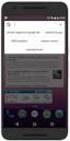 Sistemi Mobili e Wireless Android Selection widget e adapter Stefano Burigat Dipartimento di Matematica e Informatica Università di Udine www.dimi.uniud.it/burigat stefano.burigat@uniud.it Selection widget
Sistemi Mobili e Wireless Android Selection widget e adapter Stefano Burigat Dipartimento di Matematica e Informatica Università di Udine www.dimi.uniud.it/burigat stefano.burigat@uniud.it Selection widget
Modulo 4 Esercitazione Nr 2 Office 2007
 MODULO 4 : EXCEL ESERCITAZIONE N 2 Dopo aver lanciato in esecuzione il Programma EXCEL eseguire le seguenti istruzioni : 1. Dopo avere rinominato il Foglio 1 col nome GENNAIO, impostare le larghezze delle
MODULO 4 : EXCEL ESERCITAZIONE N 2 Dopo aver lanciato in esecuzione il Programma EXCEL eseguire le seguenti istruzioni : 1. Dopo avere rinominato il Foglio 1 col nome GENNAIO, impostare le larghezze delle
3.4 Inserimento di immagini
 Ripristina per riportare ai valore iniziali la scheda in uso (la finestra di dialogo resta aperta). 3.4 Inserimento di immagini Per inserire un'immagine all'interno del documento: posizionare il cursore
Ripristina per riportare ai valore iniziali la scheda in uso (la finestra di dialogo resta aperta). 3.4 Inserimento di immagini Per inserire un'immagine all'interno del documento: posizionare il cursore
4Personalizzare. il browser
 4Personalizzare il browser Intervenire sui colori delle pagine visualizzate nel browser Intervenire sui caratteri delle pagine visualizzate nel browser Intervenire sulla lingua delle pagine visualizzate
4Personalizzare il browser Intervenire sui colori delle pagine visualizzate nel browser Intervenire sui caratteri delle pagine visualizzate nel browser Intervenire sulla lingua delle pagine visualizzate
LE MASCHERE. Maschera standard. Maschera semplice. Questa maschera però non consente di nascondere alcuni campi e visualizza i record uno ad uno.
 LE MASCHERE Inserire i dati direttamente in tabella non è agevole. Questa operazione normalmente viene svolta utilizzando le maschere. I vantaggi offerti dalle maschere sono: Aspetto grafico più accattivante
LE MASCHERE Inserire i dati direttamente in tabella non è agevole. Questa operazione normalmente viene svolta utilizzando le maschere. I vantaggi offerti dalle maschere sono: Aspetto grafico più accattivante
Capitolo 4: Tabelle. y(x) = x 3 ì 2x. Capitolo 4: Tabelle 67. Nota: le tabelle non sono disponibili nel modo di rappresentazione grafica 3D.
 Capitolo 4: Tabelle 4 Definizione di tabelle...68 Panoramica della procedura per generare una tabella...69 Impostazione dei parametri di tabella...70 Visualizzazione di una tabella in modo automatico...72
Capitolo 4: Tabelle 4 Definizione di tabelle...68 Panoramica della procedura per generare una tabella...69 Impostazione dei parametri di tabella...70 Visualizzazione di una tabella in modo automatico...72
LE MASCHERE CORSO ACCESS PARTE V
 LE MASCHERE Creazione di una maschera Selezionare il pulsante Maschere nella finestra del database; Scegliere creazione guidata (consigliata per le maschere basate su tabelle) oppure creazione (manuale)
LE MASCHERE Creazione di una maschera Selezionare il pulsante Maschere nella finestra del database; Scegliere creazione guidata (consigliata per le maschere basate su tabelle) oppure creazione (manuale)
Analisi dei dati con Excel
 Analisi dei dati con Excel memo I primi rudimenti Operazioni base Elementi caratteristici di excel sono: la barra delle formule con la casella nome ed il bottone inserisci funzione, nonché righe, colonne
Analisi dei dati con Excel memo I primi rudimenti Operazioni base Elementi caratteristici di excel sono: la barra delle formule con la casella nome ed il bottone inserisci funzione, nonché righe, colonne
Corso di Introduzione all Informatica. Microsoft Word Nozioni di base
 Corso di Introduzione all Informatica Microsoft Word Nozioni di base LA GUIDA IN LINEA 2 FORMATTARE UN DOCUMENTO Impostazione della pagina Per definire i parametri di impostazione della pagina, selezionare
Corso di Introduzione all Informatica Microsoft Word Nozioni di base LA GUIDA IN LINEA 2 FORMATTARE UN DOCUMENTO Impostazione della pagina Per definire i parametri di impostazione della pagina, selezionare
Modulo 3 - Elaborazione Testi 3.4 Oggetti
 Università degli Studi dell Aquila Corso ECDL programma START Modulo 3 - Elaborazione Testi 3.4 Oggetti Maria Maddalena Fornari Creare una tabella È possibile creare una tabella nel documento cliccando
Università degli Studi dell Aquila Corso ECDL programma START Modulo 3 - Elaborazione Testi 3.4 Oggetti Maria Maddalena Fornari Creare una tabella È possibile creare una tabella nel documento cliccando
InDesign CS5: gestire i documenti
 03 InDesign CS5: gestire i documenti In questo capitolo Imparerai a creare e a salvare un nuovo documento con una o più pagine. Apprenderai come gestire le opzioni di visualizzazione di un documento. Apprenderai
03 InDesign CS5: gestire i documenti In questo capitolo Imparerai a creare e a salvare un nuovo documento con una o più pagine. Apprenderai come gestire le opzioni di visualizzazione di un documento. Apprenderai
Strumenti di elaborazioni testi
 Consulente del Lavoro A.A 2002/2003 I Semestre Strumenti di elaborazioni testi Microsoft Word Introduzione Gli strumenti di elaborazione testi (videoscrittura) sono programmi che consento di creare, leggere
Consulente del Lavoro A.A 2002/2003 I Semestre Strumenti di elaborazioni testi Microsoft Word Introduzione Gli strumenti di elaborazione testi (videoscrittura) sono programmi che consento di creare, leggere
Avviate Specifi dall icona presente sul vostro Desktop.
 Avviate Specifi dall icona presente sul vostro Desktop. Nota: Se state utilizzando una versione dimostrativa, una volta caricato il programma, un messaggio vi comunicherà i giorni rimanenti del periodo
Avviate Specifi dall icona presente sul vostro Desktop. Nota: Se state utilizzando una versione dimostrativa, una volta caricato il programma, un messaggio vi comunicherà i giorni rimanenti del periodo
Documenti Tecnici Informatica e Farmacia Vega S.p.A.
 Istruzioni per le farmacie Ottobre 2012 Sommario Premessa... 2 1. Accesso alla funzione... 2 2. Inserimento di un offerta al pubblico... 2 2.1. Selezione dei prodotti cui applicare l offerta... 3 2.2.
Istruzioni per le farmacie Ottobre 2012 Sommario Premessa... 2 1. Accesso alla funzione... 2 2. Inserimento di un offerta al pubblico... 2 2.1. Selezione dei prodotti cui applicare l offerta... 3 2.2.
Operazioni di Ordinamento
 Operazioni di Ordinamento E possibile ordinare i dati di una tabella, una maschera, una query in ordine crescente decrescente o alfabetico se si tratta di stringhe. Per effettuare queste operazioni di
Operazioni di Ordinamento E possibile ordinare i dati di una tabella, una maschera, una query in ordine crescente decrescente o alfabetico se si tratta di stringhe. Per effettuare queste operazioni di
Corso di Cmap Tools. 3-Formattare una mappa
 Corso di Cmap Tools 3-Formattare una mappa 1 Prerequisiti Utilizzo elementare del computer Impostare caratteristiche di oggetti (forma, colore, dimensioni, margini) 2 1 Introduzione In questa Unità si
Corso di Cmap Tools 3-Formattare una mappa 1 Prerequisiti Utilizzo elementare del computer Impostare caratteristiche di oggetti (forma, colore, dimensioni, margini) 2 1 Introduzione In questa Unità si
L AMBIENTE DI MICROSOFT WORD 2003
 , 2011 L AMBIENTE DI MICROSOFT WORD 2003 Questo è ciò che vediamo quando eseguiamo Microsoft Word 2003 sul nostro computer: Riga del titolo Barre degli strumenti: per scegliere i comandi in modo rapido
, 2011 L AMBIENTE DI MICROSOFT WORD 2003 Questo è ciò che vediamo quando eseguiamo Microsoft Word 2003 sul nostro computer: Riga del titolo Barre degli strumenti: per scegliere i comandi in modo rapido
CSS: stili e layout BOX MODEL. Prof.ssa Cristina Gena
 CSS: stili e layout BOX MODEL Prof.ssa Cristina Gena Box model In questa lezione vedremo la differenza tra gli elementi blocco e gli elementi in linea e scopriremo le caratteristiche del box model. In
CSS: stili e layout BOX MODEL Prof.ssa Cristina Gena Box model In questa lezione vedremo la differenza tra gli elementi blocco e gli elementi in linea e scopriremo le caratteristiche del box model. In
Istruzioni per la compilazione del modulo di deposito per parti non rituali
 Istruzioni per la compilazione del modulo di deposito per parti non rituali Questa nota descrive le attività necessarie per preparare il modulo per il deposito per parti non rituali. Sommario Attività
Istruzioni per la compilazione del modulo di deposito per parti non rituali Questa nota descrive le attività necessarie per preparare il modulo per il deposito per parti non rituali. Sommario Attività
Infor LN [GUIDA INFOR LN] [GUIDA INFOR LN] Baltur S.p.A. Rev /2013. Guida all utilizzo del Gestionale Infor LN per le Agenzie Baltur
![Infor LN [GUIDA INFOR LN] [GUIDA INFOR LN] Baltur S.p.A. Rev /2013. Guida all utilizzo del Gestionale Infor LN per le Agenzie Baltur Infor LN [GUIDA INFOR LN] [GUIDA INFOR LN] Baltur S.p.A. Rev /2013. Guida all utilizzo del Gestionale Infor LN per le Agenzie Baltur](/thumbs/60/44635830.jpg) Infor LN [GUIDA INFOR LN] Baltur S.p.A. Rev. 1.0-10/2013 [GUIDA INFOR LN] Guida all utilizzo del Gestionale Infor LN per le Agenzie Baltur Baltur S.p.A. Informazioni di base 1 Indice Informazioni di base...
Infor LN [GUIDA INFOR LN] Baltur S.p.A. Rev. 1.0-10/2013 [GUIDA INFOR LN] Guida all utilizzo del Gestionale Infor LN per le Agenzie Baltur Baltur S.p.A. Informazioni di base 1 Indice Informazioni di base...
Capitolo 5. Visualizzazione dei grafici. Visualizzazione di un lancio in quarta marcia. Pagina 1 di 21
 Pagina 1 di 21 Capitolo 5 Visualizzazione dei grafici WinPEP corregge l altitudine e le condizioni atmosferiche e regola automaticamente le curve di potenza a seconda delle diverse condizioni atmosferiche
Pagina 1 di 21 Capitolo 5 Visualizzazione dei grafici WinPEP corregge l altitudine e le condizioni atmosferiche e regola automaticamente le curve di potenza a seconda delle diverse condizioni atmosferiche
Corso di Access. Prerequisiti. Modulo L2A (Access) Struttura delle tabelle
 Corso di Access Modulo L2A (Access) 1.3.1 Struttura delle tabelle 1 Prerequisiti Utilizzo elementare del computer Concetti fondamentali di basi di dati Gli oggetti di Access 2 1 Introduzione Il concetto
Corso di Access Modulo L2A (Access) 1.3.1 Struttura delle tabelle 1 Prerequisiti Utilizzo elementare del computer Concetti fondamentali di basi di dati Gli oggetti di Access 2 1 Introduzione Il concetto
LEZIONE 3 OpenOffice USO DELLA STAMPANTE: CREARE E SALVARE UN TESTO: STILE DI UN TESTO: o Stampare
 LEZIONE 3 OpenOffice CREARE E SALVARE UN TESTO: o Introduzione a Writer o Guida in linea o Gestione dei documenti USO DELLA STAMPANTE: o Stampare STILE DI UN TESTO: o Scrivere un testo o Taglia, copia
LEZIONE 3 OpenOffice CREARE E SALVARE UN TESTO: o Introduzione a Writer o Guida in linea o Gestione dei documenti USO DELLA STAMPANTE: o Stampare STILE DI UN TESTO: o Scrivere un testo o Taglia, copia
INDICE. Vista Libretto Livello Digitale 2. Importazione di dati da strumento 3. Inserisci File Vari 5. Compensazione Quote 5.
 Prodotto da INDICE Vista Libretto Livello Digitale 2 Importazione di dati da strumento 3 Inserisci File Vari 5 Compensazione Quote 5 Uscite 6 File Esporta Livellazioni (.CSV) 6 Corso Livello Digitale Pag.
Prodotto da INDICE Vista Libretto Livello Digitale 2 Importazione di dati da strumento 3 Inserisci File Vari 5 Compensazione Quote 5 Uscite 6 File Esporta Livellazioni (.CSV) 6 Corso Livello Digitale Pag.
Corso di Microsoft. Access. Marco P. Locatelli.
 Corso di Microsoft Access Marco P. Locatelli locatelli@disco.unimib.it Esempio Lo schema Entità Relazione rappresenta parte di un modello relativo ad una palestra, con informazioni sugli istruttori, sulle
Corso di Microsoft Access Marco P. Locatelli locatelli@disco.unimib.it Esempio Lo schema Entità Relazione rappresenta parte di un modello relativo ad una palestra, con informazioni sugli istruttori, sulle
La tua prima app su Android
 T La tua prima app su Android Tutorial per Eclipse P. Gallo M.L. Pietramala Java Blocco tematico E Le apps e ANDROID Unità E1 Primi passi in Java su ANDROID Prerequisiti Obiettivi Unità E1 Primi passi
T La tua prima app su Android Tutorial per Eclipse P. Gallo M.L. Pietramala Java Blocco tematico E Le apps e ANDROID Unità E1 Primi passi in Java su ANDROID Prerequisiti Obiettivi Unità E1 Primi passi
come fare gps Usare il Navigatore di Google
 come fare gps Usare il Navigatore 15 di Google Usare il Navigatore di Google GOOGLE MAPS PERMETTE DI TROVARE IL PERCORSO PER ANDARE DA UNA LOCA- LITÀ A UN ALTRA, MA SI PUÒ FARE DI MEGLIO: GRAN PARTE DEI
come fare gps Usare il Navigatore 15 di Google Usare il Navigatore di Google GOOGLE MAPS PERMETTE DI TROVARE IL PERCORSO PER ANDARE DA UNA LOCA- LITÀ A UN ALTRA, MA SI PUÒ FARE DI MEGLIO: GRAN PARTE DEI
Corso di LibreOffice
 Corso di LibreOffice Liceo Scientifico Marconi Foligno Corso di LibreOffice Calc per ECDL 1.1 Lavorare con il foglio elettronico Appena aperto LibreOffice, si può scegliere da qui Foglio elettronico 1.1
Corso di LibreOffice Liceo Scientifico Marconi Foligno Corso di LibreOffice Calc per ECDL 1.1 Lavorare con il foglio elettronico Appena aperto LibreOffice, si può scegliere da qui Foglio elettronico 1.1
Nuove caratteristiche di InPrint 3
 Website: www.widgit.com/suppport Telephone: 01926 333680 Email: support@widgit.com Nuove caratteristiche di InPrint 3 InPrint 3 è stato completamente riprogettato. Permette di fare tutto ciò che si poteva
Website: www.widgit.com/suppport Telephone: 01926 333680 Email: support@widgit.com Nuove caratteristiche di InPrint 3 InPrint 3 è stato completamente riprogettato. Permette di fare tutto ciò che si poteva
Università degli studi di Verona. Corso di Informatica di Base. Lezione 4 - Parte 2. Rifinitura di un documento
 Università degli studi di Verona Corso di Informatica di Base Lezione 4 - Parte 2 Rifinitura di un documento In questa seconda parte vedremo le principali rifiniture di un documento. In particolare: 1.
Università degli studi di Verona Corso di Informatica di Base Lezione 4 - Parte 2 Rifinitura di un documento In questa seconda parte vedremo le principali rifiniture di un documento. In particolare: 1.
Maschere. Consentono di visualizzare e gestire in modo diverso i dati contenuti nelle tabelle Creazione di una maschera
 Maschere Consentono di visualizzare e gestire in modo diverso i dati contenuti nelle tabelle Creazione di una maschera Visualizzare la scheda Maschere e selezionare Nuovo. Si può utilizzare: funzione di
Maschere Consentono di visualizzare e gestire in modo diverso i dati contenuti nelle tabelle Creazione di una maschera Visualizzare la scheda Maschere e selezionare Nuovo. Si può utilizzare: funzione di
Funzionalità di Network Assistant
 CAPITOLO 2 Network Assistant semplifica la gestione delle comunità di cluster mettendo a disposizione una GUI, metodi alternativi per le configurazione dei dispositivi di rete, due livelli di accesso,
CAPITOLO 2 Network Assistant semplifica la gestione delle comunità di cluster mettendo a disposizione una GUI, metodi alternativi per le configurazione dei dispositivi di rete, due livelli di accesso,
Elementi blocco e Elementi in linea
 Elementi blocco e Elementi in linea Sostanzialmente il box model di una pagina Internet basata su markup (x)html è composto da due tipologie di elementi: gli inline elements e i block-level elements. Rientrano
Elementi blocco e Elementi in linea Sostanzialmente il box model di una pagina Internet basata su markup (x)html è composto da due tipologie di elementi: gli inline elements e i block-level elements. Rientrano
L INTERFACCIA GRAFICA DI EXCEL
 Dopo l avvio del foglio elettronico apparirà un interfaccia grafica nella quale verrà aperta una nuova cartella di lavoro alla quale il PC assegnerà automaticamente il nome provvisorio di Cartel1. La cartella
Dopo l avvio del foglio elettronico apparirà un interfaccia grafica nella quale verrà aperta una nuova cartella di lavoro alla quale il PC assegnerà automaticamente il nome provvisorio di Cartel1. La cartella
Grafici. 1 Generazione di grafici a partire da un foglio elettronico
 Grafici In questa parte analizzeremo le funzionalità relative ai grafici. In particolare: 1. Generazione di grafici a partire da un foglio elettronico 2. Modifica di un grafico 1 Generazione di grafici
Grafici In questa parte analizzeremo le funzionalità relative ai grafici. In particolare: 1. Generazione di grafici a partire da un foglio elettronico 2. Modifica di un grafico 1 Generazione di grafici
Relazioni. Microsoft Access. Relazioni. Relazioni
 Relazioni Microsoft Access Relazioni In Access, le relazioni non sono le relazioni del modello relazionale! Relazioni: legate ai concetti di Join Integrità referenziale Relazioni I tipi di relazione possono
Relazioni Microsoft Access Relazioni In Access, le relazioni non sono le relazioni del modello relazionale! Relazioni: legate ai concetti di Join Integrità referenziale Relazioni I tipi di relazione possono
Un grafico utilizza i valori contenuti in un foglio di lavoro per creare una rappresentazione grafica delle relazioni esistenti tra loro;
 EXCEL Modulo 3 I Grafici Grafici Un grafico utilizza i valori contenuti in un foglio di lavoro per creare una rappresentazione grafica delle relazioni esistenti tra loro; Quando si crea un grafico ogni
EXCEL Modulo 3 I Grafici Grafici Un grafico utilizza i valori contenuti in un foglio di lavoro per creare una rappresentazione grafica delle relazioni esistenti tra loro; Quando si crea un grafico ogni
Operazioni preliminari: creare una cartella in Documenti
 Operazioni preliminari: creare una cartella in Documenti 1. Fare clic in successione su Start (cerchio con il logo Microsoft in basso a sinistra), Documenti. 2. Cliccare su Nuova cartella comparirà una
Operazioni preliminari: creare una cartella in Documenti 1. Fare clic in successione su Start (cerchio con il logo Microsoft in basso a sinistra), Documenti. 2. Cliccare su Nuova cartella comparirà una
Capitolo Tavola e grafico
 Capitolo Il menu di tavola e grafico consente di generare delle tavole numeriche dalle funzioni presenti in memoria. È possibile usare anche più funzioni per generare delle tavole. Poiché tavola e grafico
Capitolo Il menu di tavola e grafico consente di generare delle tavole numeriche dalle funzioni presenti in memoria. È possibile usare anche più funzioni per generare delle tavole. Poiché tavola e grafico
Istituto Centrale per il Catalogo Unico delle Biblioteche Italiane e per le Informazioni bibliografiche. Manuali utente per SBN WEB
 Istituto Centrale per il Catalogo Unico delle Biblioteche Italiane e per le Informazioni bibliografiche Manuali utente per SBN WEB Gestione documento fisico Modelli etichette Versione 1.0 Versione 1.0
Istituto Centrale per il Catalogo Unico delle Biblioteche Italiane e per le Informazioni bibliografiche Manuali utente per SBN WEB Gestione documento fisico Modelli etichette Versione 1.0 Versione 1.0
Modulo di controllo di integrazione (ICM) Versione software v1.2.x
 Modulo di controllo di integrazione (ICM) Versione software Nota L ICM consiste nei pulsanti del tastierino di controllo e nell area dello schermo. Le schermate disponibili dipendono dalla versione del
Modulo di controllo di integrazione (ICM) Versione software Nota L ICM consiste nei pulsanti del tastierino di controllo e nell area dello schermo. Le schermate disponibili dipendono dalla versione del
Diagramma delle classi
 Diagramma delle classi Questo diagramma (mostrato nella pagina successiva) costruito utilizzando lo standard UML mostra le relazioni che ci sono fra le varie classi della nostra applicazione, mostrando
Diagramma delle classi Questo diagramma (mostrato nella pagina successiva) costruito utilizzando lo standard UML mostra le relazioni che ci sono fra le varie classi della nostra applicazione, mostrando
Il software consente di costruire tabelle e grafici e di esportare il proprio lavoro in formato pdf o excel.
 Guida all uso Premessa... 1 1. Home page... 1 2. Accesso al software e alla base dati da consultare... 2 3. Costruzione di una tabella personalizzata... 3 4. Impostazione dei filtri... 5 5. Impostazione
Guida all uso Premessa... 1 1. Home page... 1 2. Accesso al software e alla base dati da consultare... 2 3. Costruzione di una tabella personalizzata... 3 4. Impostazione dei filtri... 5 5. Impostazione
Corso di Access. Prerequisiti. Modulo L2 A (Access) 1.5 Report. Utilizzo di un DBMS Concetti generali sui DB Interfaccia utente
 Corso di Access Modulo L2 A (Access) 1.5 Report 1 Prerequisiti Utilizzo di un DBMS Concetti generali sui DB Interfaccia utente 2 1 Introduzione In questa Unità vediamo l utilità di presentar i dati in
Corso di Access Modulo L2 A (Access) 1.5 Report 1 Prerequisiti Utilizzo di un DBMS Concetti generali sui DB Interfaccia utente 2 1 Introduzione In questa Unità vediamo l utilità di presentar i dati in
Mobile Programming. Prova scritta del 08/01/2016. Prof. De Prisco. Corso di laurea in Informatica
 Corso di laurea in Informatica Mobile Prof. De Prisco Prova scritta del 08/01/2016 NOME: COGNOME: MATRICOLA: Domande Punti 1 /10 2 /10 3 /10 4 /10 5 /10 6 /10 7 /10 8 /10 9 /10 10 /10 TOTALE /100 Quesito
Corso di laurea in Informatica Mobile Prof. De Prisco Prova scritta del 08/01/2016 NOME: COGNOME: MATRICOLA: Domande Punti 1 /10 2 /10 3 /10 4 /10 5 /10 6 /10 7 /10 8 /10 9 /10 10 /10 TOTALE /100 Quesito
Calcolare con il computer: Excel. Saro Alioto 1
 Calcolare con il computer: Excel Saro Alioto 1 Excel è un programma che trasforma il vostro computer in un foglio a quadretti. In altri termini con Excel potrete fare calcoli, tabelle, grafici, ecc...
Calcolare con il computer: Excel Saro Alioto 1 Excel è un programma che trasforma il vostro computer in un foglio a quadretti. In altri termini con Excel potrete fare calcoli, tabelle, grafici, ecc...
Guida introduttiva. Introduzione a Impress Presentazioni con OpenOffice.org
 Guida introduttiva Introduzione a Impress Presentazioni con OpenOffice.org Cos'è Impress? Impress è il programma di presentazione di diapositive (presentazioni) di OpenOffice.org. Con Impress potete creare
Guida introduttiva Introduzione a Impress Presentazioni con OpenOffice.org Cos'è Impress? Impress è il programma di presentazione di diapositive (presentazioni) di OpenOffice.org. Con Impress potete creare
Excel 2. Master Universitario di II livello in MANAGER NELLE AMMINISTRAZIONI PUBBLICHE A.A Prof.ssa Bice Cavallo
 Excel 2 Master Universitario di II livello in MANAGER NELLE AMMINISTRAZIONI PUBBLICHE A.A. 2013-2014 Prof.ssa Bice Cavallo Grafici Excel offre diversi tipi di grafici standard (Area, Barre, Istogramma,
Excel 2 Master Universitario di II livello in MANAGER NELLE AMMINISTRAZIONI PUBBLICHE A.A. 2013-2014 Prof.ssa Bice Cavallo Grafici Excel offre diversi tipi di grafici standard (Area, Barre, Istogramma,
Capitolo 2. Figura 21. Inserimento dati
 Capitolo 2 INSERIMENTO DI DATI In ogni cella del foglio di lavoro è possibile inserire dati che possono essere di tipo testuale o numerico, oppure è possibile inserire formule le quali hanno la caratteristica
Capitolo 2 INSERIMENTO DI DATI In ogni cella del foglio di lavoro è possibile inserire dati che possono essere di tipo testuale o numerico, oppure è possibile inserire formule le quali hanno la caratteristica
Excel 2003 Operazioni di base
 Excel 2003 Operazioni di base Inserire cancellare selezionare 1 Fogli di lavoro Ogni cartella di lavoro contiene inizialmente tre fogli di lavoro, ognuno dei quali ha un nome (che, se non vengono modificati,
Excel 2003 Operazioni di base Inserire cancellare selezionare 1 Fogli di lavoro Ogni cartella di lavoro contiene inizialmente tre fogli di lavoro, ognuno dei quali ha un nome (che, se non vengono modificati,
Operazioni preliminari: creare una cartella in Documenti
 Operazioni preliminari: creare una cartella in Documenti 1. Fare clic in successione su Start (cerchio con il logo Microsoft in basso a sinistra), Documenti. 2. Cliccare su Nuova cartella comparirà una
Operazioni preliminari: creare una cartella in Documenti 1. Fare clic in successione su Start (cerchio con il logo Microsoft in basso a sinistra), Documenti. 2. Cliccare su Nuova cartella comparirà una
qwertyuiopasdfghjklzxcvbnmq ertyuiopasdfghjklzxcvbnmqwer tyuiopasdfghjklzxcvbnmqwerty Corso Avanzato di Informatica
 qwertyuiopasdfghjklzxcvbnmq wertyuiopasdfghjklzxcvbnmqw ertyuiopasdfghjklzxcvbnmqwer APPUNTI LEZIONI DI EXCEL tyuiopasdfghjklzxcvbnmqwerty Corso Avanzato di Informatica uiopasdfghjklzxcvbnmqwertyui opasdfghjklzxcvbnmqwertyuiop
qwertyuiopasdfghjklzxcvbnmq wertyuiopasdfghjklzxcvbnmqw ertyuiopasdfghjklzxcvbnmqwer APPUNTI LEZIONI DI EXCEL tyuiopasdfghjklzxcvbnmqwerty Corso Avanzato di Informatica uiopasdfghjklzxcvbnmqwertyui opasdfghjklzxcvbnmqwertyuiop
Informatica d ufficio
 Informatica d ufficio Anno Accademico 2008/2009 Lezione N 3 Microsoft Word - prima parte Microsoft Word E un Word processor,cioè un programma che consente di creare e modificare documenti. Prevede numerose
Informatica d ufficio Anno Accademico 2008/2009 Lezione N 3 Microsoft Word - prima parte Microsoft Word E un Word processor,cioè un programma che consente di creare e modificare documenti. Prevede numerose
Gestione Formulario. Il Formulario è una raccolta organizzata di formule e modelli finalizzati all amministrazione e gestione del personale.
 Gestione Formulario Il programma Esserci Studio gestisce un proprio Formulario. Il Formulario è una raccolta organizzata di formule e modelli finalizzati all amministrazione e gestione del personale. Le
Gestione Formulario Il programma Esserci Studio gestisce un proprio Formulario. Il Formulario è una raccolta organizzata di formule e modelli finalizzati all amministrazione e gestione del personale. Le
Progettazione multimediale
 Progettazione multimediale Le tabelle 1 Obiettivi Perché si usano le tabelle Le proprietà delle tabelle Inserimento e modifica delle proprietà 2 Perché si usano le tabelle Una pagina Web è formata da testo
Progettazione multimediale Le tabelle 1 Obiettivi Perché si usano le tabelle Le proprietà delle tabelle Inserimento e modifica delle proprietà 2 Perché si usano le tabelle Una pagina Web è formata da testo
AREAS Accessi. Sistema Prenotazione Cittadino
 AREAS Accessi Sistema Prenotazione Cittadino INDICE 1. Introduzione 2. Registrazione - Login 3. Menu - Scelta operazione Prenotazione ON-LINE con ricetta rossa Prenotazione ON-LINE con ricetta elettronica
AREAS Accessi Sistema Prenotazione Cittadino INDICE 1. Introduzione 2. Registrazione - Login 3. Menu - Scelta operazione Prenotazione ON-LINE con ricetta rossa Prenotazione ON-LINE con ricetta elettronica
Syllabus Word Specialist
 Programma MOS Sono certificazioni di primo livello indirizzate a tutti coloro che intendono verificare le proprie conoscenze sugli aspetti fondamentali delle applicazioni, risolvere problemi concreti,
Programma MOS Sono certificazioni di primo livello indirizzate a tutti coloro che intendono verificare le proprie conoscenze sugli aspetti fondamentali delle applicazioni, risolvere problemi concreti,
Gestione Formulario. Il Formulario è una raccolta organizzata di formule e modelli finalizzati all amministrazione e gestione del personale.
 Gestione Formulario Il programma Esserci Software gestisce un proprio Formulario. Il Formulario è una raccolta organizzata di formule e modelli finalizzati all amministrazione e gestione del personale.
Gestione Formulario Il programma Esserci Software gestisce un proprio Formulario. Il Formulario è una raccolta organizzata di formule e modelli finalizzati all amministrazione e gestione del personale.
PREDISPOSIZIONE ANAGRAFE CFP Versione /12/2015. Direzione generale per gli studi, la statistica e i sistemi informativi
 PREDISPOSIZIONE ANAGRAFE CFP Versione 1.0 22/12/2015 Indice 1- INTRODUZIONE... 3 2- ACCESSO ALLE FUNZIONI... 3 3- GESTIONE CFP E ASSOCIAZIONE CORSI... 5 Inserimento di un nuovo CFP... 6 Ricerca di un CFP...
PREDISPOSIZIONE ANAGRAFE CFP Versione 1.0 22/12/2015 Indice 1- INTRODUZIONE... 3 2- ACCESSO ALLE FUNZIONI... 3 3- GESTIONE CFP E ASSOCIAZIONE CORSI... 5 Inserimento di un nuovo CFP... 6 Ricerca di un CFP...
Attività interattiva Tabelle
 Tutti gli esercizi interattivi propongono quattro schede per le impostazioni di funzionamento: Attività - Opzioni di esecuzione - Sito web - Scorm. Mentre la scheda Attività è ogni volta diversa ed è oggetto
Tutti gli esercizi interattivi propongono quattro schede per le impostazioni di funzionamento: Attività - Opzioni di esecuzione - Sito web - Scorm. Mentre la scheda Attività è ogni volta diversa ed è oggetto
Sommario. A proposito di A colpo d occhio 1. Novità di Access Primi passi con Access
 Sommario 1 2 3 A proposito di A colpo d occhio 1 Niente computerese!... 1 Una veloce panoramica... 2 Alcune osservazioni... 4 Per concludere... 4 Novità di Access 2010 5 Gestire le impostazioni e i file
Sommario 1 2 3 A proposito di A colpo d occhio 1 Niente computerese!... 1 Una veloce panoramica... 2 Alcune osservazioni... 4 Per concludere... 4 Novità di Access 2010 5 Gestire le impostazioni e i file
GUI e java swing. Elmenti della GUI. Eventi e listener contenitori componenti layout manager. caratteristiche speciali
 GUI e java swing Raffaella Brighi, a.a. 2005/06 Corso di Laboratorio II. A.A. 2005-06 CdL Operatore Informatico Giuridico. Elmenti della GUI Eventi e listener contenitori componenti layout manager caratteristiche
GUI e java swing Raffaella Brighi, a.a. 2005/06 Corso di Laboratorio II. A.A. 2005-06 CdL Operatore Informatico Giuridico. Elmenti della GUI Eventi e listener contenitori componenti layout manager caratteristiche
1.1 Lavorare con il foglio elettronico. Appena aperto LibreOffice, si può scegliere da qui Foglio elettronico
 1.1 Lavorare con il foglio elettronico Appena aperto LibreOffice, si può scegliere da qui Foglio elettronico 1.1 Lavorare con il foglio elettronico Barra del titolo Barra dei menù Barre degli strumenti
1.1 Lavorare con il foglio elettronico Appena aperto LibreOffice, si può scegliere da qui Foglio elettronico 1.1 Lavorare con il foglio elettronico Barra del titolo Barra dei menù Barre degli strumenti
ASP COSENZA Manuale prenotazione al cittadino
 ASP COSENZA Manuale prenotazione al cittadino 1 SOMMARIO 1 INTRODUZIONE... 3 1.1 Login/Logut... 3 2 MENÙ SCELTA OPERAZIONE... 5 2.1 Prenotazione ON-LINE con ricetta rossa... 6 2.1.1 Pagina Impegnativa...
ASP COSENZA Manuale prenotazione al cittadino 1 SOMMARIO 1 INTRODUZIONE... 3 1.1 Login/Logut... 3 2 MENÙ SCELTA OPERAZIONE... 5 2.1 Prenotazione ON-LINE con ricetta rossa... 6 2.1.1 Pagina Impegnativa...
MS Office Powerpoint La formattazione
 MS Office Powerpoint 2007 - La formattazione La formattazione è la parte più importante del lavoro in Powerpoint, in quanto l essenziale per l aspetto finale che assumerà il nostro lavoro. Questo è un
MS Office Powerpoint 2007 - La formattazione La formattazione è la parte più importante del lavoro in Powerpoint, in quanto l essenziale per l aspetto finale che assumerà il nostro lavoro. Questo è un
Lezione 3 su Android: I button in Android
 Lezione 3 su Android: I button in Android In questa terza lezione su Android, vedremo alcuni esempi sull utilizzo di uno dei componenti più importanti in un interfaccia grafica, ovvero i button. Attraverso
Lezione 3 su Android: I button in Android In questa terza lezione su Android, vedremo alcuni esempi sull utilizzo di uno dei componenti più importanti in un interfaccia grafica, ovvero i button. Attraverso
ECLD più Esercitazioni pratiche di Spreadsheets
 ECLD più Esercitazioni pratiche di Spreadsheets Le schede che trovi nelle prossime pagine ti permetteranno di esercitarti sulle funzionalità di Excel che sono spiegate nel volume ECDL più per: passare
ECLD più Esercitazioni pratiche di Spreadsheets Le schede che trovi nelle prossime pagine ti permetteranno di esercitarti sulle funzionalità di Excel che sono spiegate nel volume ECDL più per: passare
Integration Control Module (ICM) Versione software v1.1.x
 Integration Control Module (ICM) Versione software L ICM consiste dei tasti del tastierino di controllo e dell area dello schermo. Le schermate disponibili dipendono dalla versione del software convenzionalmente
Integration Control Module (ICM) Versione software L ICM consiste dei tasti del tastierino di controllo e dell area dello schermo. Le schermate disponibili dipendono dalla versione del software convenzionalmente
Definire una chiave primaria. Microsoft Access. Definire una chiave primaria. Definire una chiave primaria. Definire una chiave primaria
 Microsoft Access Chiavi, struttura delle tabelle 1. Portare la tabella in Visualizzazione struttura Selezionare la tabella sulla quale si desidera intervenire nella finestra del database Poi: Fare clic
Microsoft Access Chiavi, struttura delle tabelle 1. Portare la tabella in Visualizzazione struttura Selezionare la tabella sulla quale si desidera intervenire nella finestra del database Poi: Fare clic
